信息技术电子工业版第七册第1单元第5课《动画效果轻松设》教学设计1
文档属性
| 名称 | 信息技术电子工业版第七册第1单元第5课《动画效果轻松设》教学设计1 | 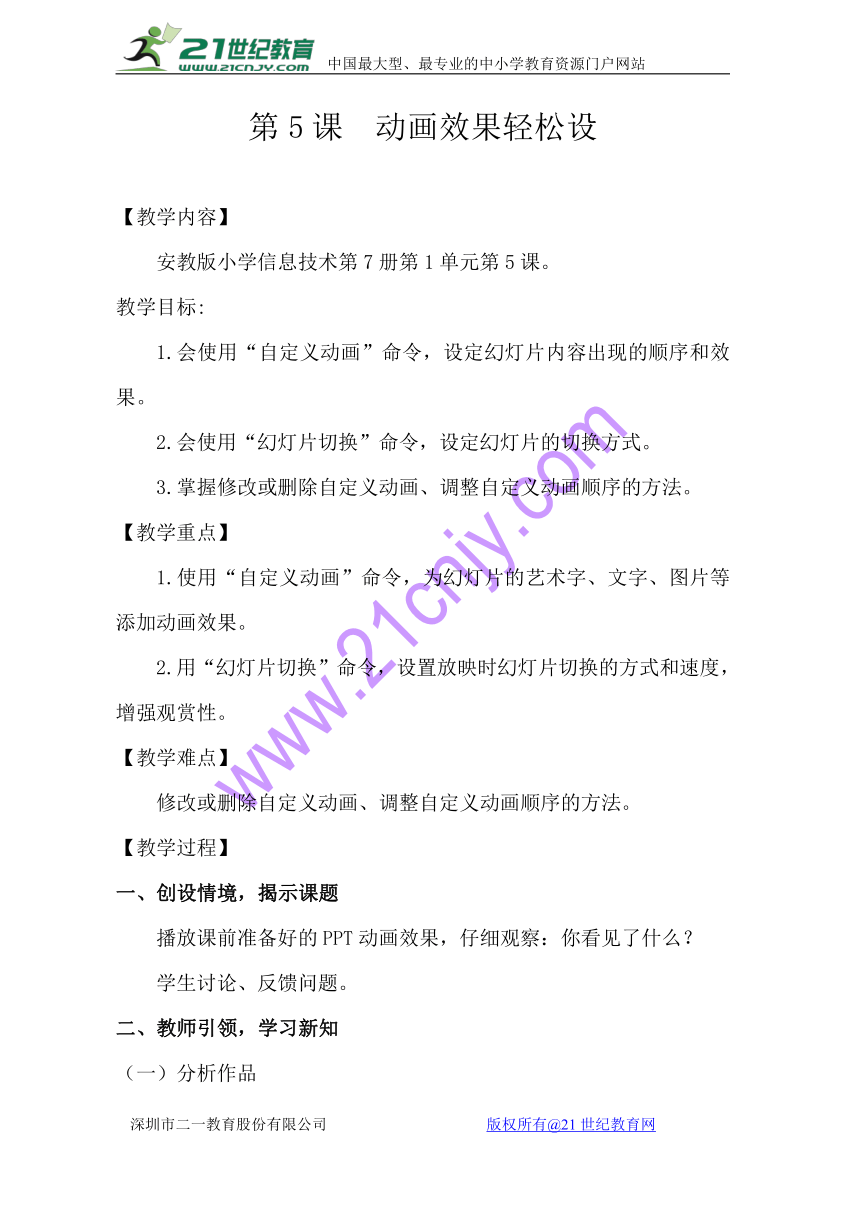 | |
| 格式 | zip | ||
| 文件大小 | 117.5KB | ||
| 资源类型 | 教案 | ||
| 版本资源 | 电子工业版 | ||
| 科目 | 信息科技(信息技术) | ||
| 更新时间 | 2017-12-12 08:20:05 | ||
图片预览
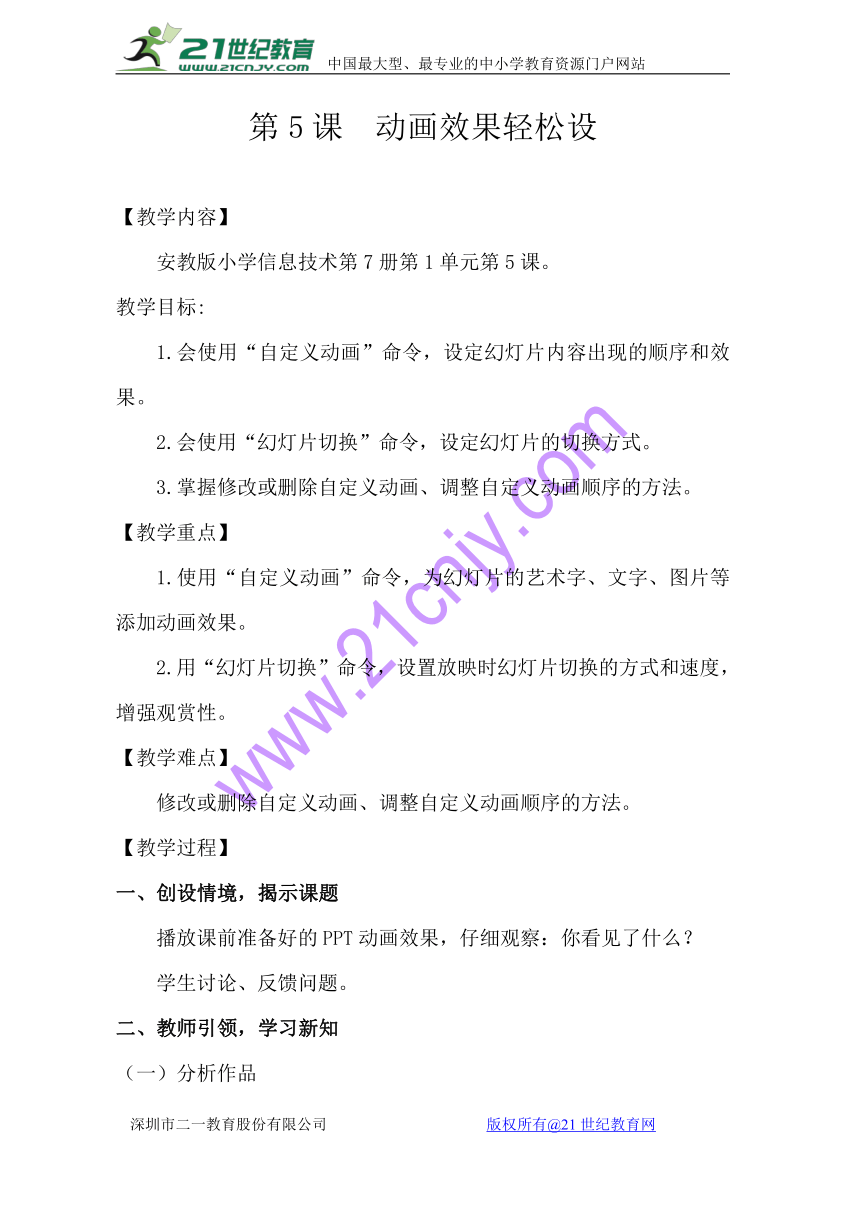
文档简介
第5课 动画效果轻松设
【教学内容】
安教版小学信息技术第7册第1单元第5课。
教学目标:
1.会使用“自定义动画”命令,设定幻灯片内容出现的顺序和效果。
2.会使用“幻灯片切换”命令,设定幻灯片的切换方式。
3.掌握修改或删除自定义动画、调整自定义动画顺序的方法。
【教学重点】
1.使用“自定义动画”命令,为幻灯片的艺术字、文字、图片等添加动画效果。
2.用“幻灯片切换”命令,设置放映时幻灯片切换的方式和速度,增强观赏性。
【教学难点】
修改或删除自定义动画、调整自定义动画顺序的方法。
【教学过程】
创设情境,揭示课题
播放课前准备好的PPT动画效果,仔细观察:你看见了什么?
学生讨论、反馈问题。
教师引领,学习新知
(一)分析作品
师:说说你刚刚看见了哪些神奇的动画效果?
学生反馈:文字自上而下飞入、随机垂直线条
师:通过设置动画效果,可以增强表现力,增强观赏性。
板书课题:第5课 动画效果轻松设
(二)设置自定义动画
1.打开文件“我们的眼睛.ppt”,打开“自定义动画”任务窗格。
观察任务窗格的各个按钮,自己尝试点一点,猜猜它们的功能。
学生尝试点击,反馈信息。
2.教师点拨:动画效果要配合内容合理地设置。
在“添加效果”的下拉菜单里有四个标签:进入、强调、退出、动作路径,请同学们试试为艺术字“我们的眼睛”添加动画效果。
提醒:在设置动画效果前一定要先选中。
3.动画开始有3中方式:单击时、之前、之后,请同学们通过“播放”,看看效果有何不同?
(三)设置切换效果
1.单击“倒三角”按钮,弹出下拉菜单,“幻灯片切换”命令就在“自定义动画”按钮右侧的小三角里。
2.打开“幻灯片切换”任务窗格,尝试幻灯片放映的切换效果,修改不完善之处。
3.按CTRL+S组合键,保存文件。
(四)修改自定义动画
1.设置自定义动画是为了更好地表现主题,所以选择动画效果要适当,顺序要合理。幻灯片放映后,发现不合适的地方我们可以进行修改、删除,和调整顺序。21世纪教育网版权所有
2.学生动手操作,师巡视指导。
(五)展示作品、评价作品
师选择展示学生作品,学生自评、生生互评、教师评价。
强化练习,巩固新知
学生完成课后“练一练”。
四、回顾总结,再现新知
通过本节课你学到了哪些知识?
附板书:
第5课 动画效果轻松设
设置自定义动画
设置切换效果
评价作品
【教学反思】(略)
【教学内容】
安教版小学信息技术第7册第1单元第5课。
教学目标:
1.会使用“自定义动画”命令,设定幻灯片内容出现的顺序和效果。
2.会使用“幻灯片切换”命令,设定幻灯片的切换方式。
3.掌握修改或删除自定义动画、调整自定义动画顺序的方法。
【教学重点】
1.使用“自定义动画”命令,为幻灯片的艺术字、文字、图片等添加动画效果。
2.用“幻灯片切换”命令,设置放映时幻灯片切换的方式和速度,增强观赏性。
【教学难点】
修改或删除自定义动画、调整自定义动画顺序的方法。
【教学过程】
创设情境,揭示课题
播放课前准备好的PPT动画效果,仔细观察:你看见了什么?
学生讨论、反馈问题。
教师引领,学习新知
(一)分析作品
师:说说你刚刚看见了哪些神奇的动画效果?
学生反馈:文字自上而下飞入、随机垂直线条
师:通过设置动画效果,可以增强表现力,增强观赏性。
板书课题:第5课 动画效果轻松设
(二)设置自定义动画
1.打开文件“我们的眼睛.ppt”,打开“自定义动画”任务窗格。
观察任务窗格的各个按钮,自己尝试点一点,猜猜它们的功能。
学生尝试点击,反馈信息。
2.教师点拨:动画效果要配合内容合理地设置。
在“添加效果”的下拉菜单里有四个标签:进入、强调、退出、动作路径,请同学们试试为艺术字“我们的眼睛”添加动画效果。
提醒:在设置动画效果前一定要先选中。
3.动画开始有3中方式:单击时、之前、之后,请同学们通过“播放”,看看效果有何不同?
(三)设置切换效果
1.单击“倒三角”按钮,弹出下拉菜单,“幻灯片切换”命令就在“自定义动画”按钮右侧的小三角里。
2.打开“幻灯片切换”任务窗格,尝试幻灯片放映的切换效果,修改不完善之处。
3.按CTRL+S组合键,保存文件。
(四)修改自定义动画
1.设置自定义动画是为了更好地表现主题,所以选择动画效果要适当,顺序要合理。幻灯片放映后,发现不合适的地方我们可以进行修改、删除,和调整顺序。21世纪教育网版权所有
2.学生动手操作,师巡视指导。
(五)展示作品、评价作品
师选择展示学生作品,学生自评、生生互评、教师评价。
强化练习,巩固新知
学生完成课后“练一练”。
四、回顾总结,再现新知
通过本节课你学到了哪些知识?
附板书:
第5课 动画效果轻松设
设置自定义动画
设置切换效果
评价作品
【教学反思】(略)
